MicroStrategy ONE
MicroStrategy 2021 업데이트 7(2022년 10월)부터 내장된 측량이 더 이상 지원되지 않습니다.
에 로그인하여 조사 추가 계정
대시보드에서 계정에 로그인하면 계정에서 사용 가능한 조사를 볼 수 있습니다. 계정에서 조사를 추가하면 변수를 추가하여 사용자 정의할 수 있습니다.
- SurveyMonkey
- Alchemer
귀하의 측량하기
- 측량 편집기에서 을(를) 클릭합니다. Consumermonkey 계정에서 .
- 측량한 로그인 자격 증명을 입력합니다.
- 클릭로그인 .
- 드롭다운을 사용하여 조사를 선택합니다.
-
드롭다운을 사용하여 Web 링크 수집기 .
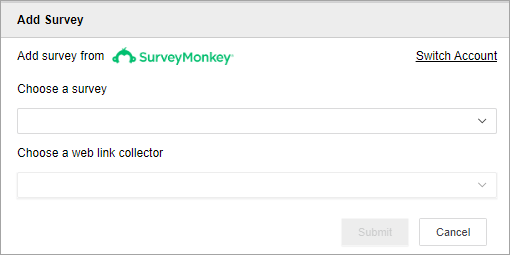
- 제출을 클릭합니다.
조사가 대시보드에 나타납니다. 측량 편집기의 사용자 정의 변수 섹션이 기존 변수로 미리 채워진 것을 확인할 수 있습니다. 사용자 정의 변수를 사용하면 측량의 필드를 특정 개체에 맞출 수 있습니다.
대시보드에서 변수 사용자 정의
대시보드에 사용자 정의 변수를 추가하려면 조사에 이미 해당 변수가 있어야 합니다. 조사에 사용자 정의 변수를 추가하는 방법에 대한 자세한 내용은 다음을 참조하십시오. 측량하십시오. .
-
각 변수 아래에서 드롭다운을 사용하여 변수 유형을 선택합니다. 세 가지 옵션은 다음과 같습니다.
- 애트리뷰트/메트릭 : 데이터세트 패널에서 빈 필드에 개체를 드래그 앤 드롭합니다.
- 시스템 속성:Use the drop-down to select Full Name, Dashboard Name, or Project Name as your variable name.
- 사용자정의: Enter a variable name in the textbox.
- Done(완료)를 클릭합니다. 사용자 정의 변수가 조사에 나타납니다.
- 클릭지우기
 을(를) 클릭하여 대시보드에서 조사를 제거하십시오.
을(를) 클릭하여 대시보드에서 조사를 제거하십시오.
Alchemer 계정에서 조사 추가
Alchemer가 Alchemer로 이름이 변경되었습니다.
- 측량 편집기에서 을(를) 클릭합니다. Alchemer 계정에서 .
- Alchemer 로그인 자격 증명을 입력합니다.
- 클릭인증.
- 클릭승인 .
- 드롭다운을 사용하여 조사를 선택합니다.
-
드롭다운을 사용하여웹 링크 캠페인 .
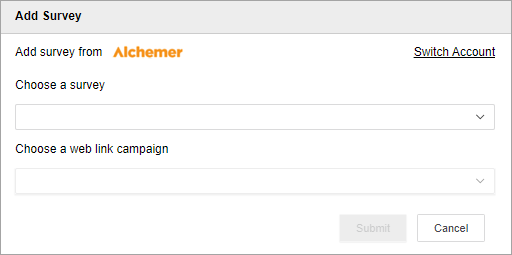
- 제출을 클릭합니다.
조사가 대시보드에 나타납니다. 조사에 URL 변수가 있는 경우, 조사 편집기의 URL 변수 섹션을 사용하여 대시보드에 해당 변수를 추가해야 합니다.
대시보드에서 URL 변수 사용자 정의
대시보드에 URL 변수를 추가하려면 조사에 이미 변수가 있어야 합니다. 조사에 URL 변수 추가에 대한 자세한 내용은 다음을 참조하십시오. Alchemer 도움말 .
- 측량 편집기에서 을(를) 클릭합니다. URL 변수를 추가합니다.
- 기본 변수 이름을 두 번 클릭하여 이름을 변경합니다. 대시보드의 변수 이름은 조사의 변수 이름과 일치해야 합니다.
-
각 변수 아래에서 드롭다운을 사용하여 변수 유형을 선택합니다. 세 가지 옵션은 다음과 같습니다.
- 애트리뷰트/메트릭 : 데이터세트 패널에서 빈 필드에 개체를 드래그 앤 드롭합니다.
- 시스템 속성:Use the drop-down to select Full Name, Dashboard Name, or Project Name as your variable name.
- 사용자정의: Enter a variable name in the textbox.
- Done(완료)를 클릭합니다. URL 변수가 조사에 나타납니다.
- [선택 사항] 지우기
 을(를) 클릭하여 대시보드에서 조사를 제거하십시오.
을(를) 클릭하여 대시보드에서 조사를 제거하십시오.
